Cómo Usar La Mesa Con Código QR Siendo Cliente/How to use QR Table as a customer
Actualizado mayo 10, 2022
Para comenzar a ordenar desde su dispositivo móvil, escanee el código QR ubicado en la mesa.
Acceso a la página de pedidos mediante código QR
Escanee el código QR proporcionado por la tienda para comenzar con su orden, usando el cuadro del código QR.
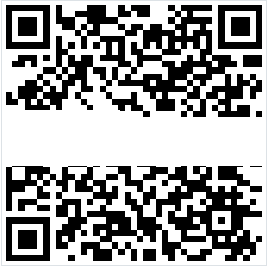
El código QR lo vinculará al sitio de pedidos.
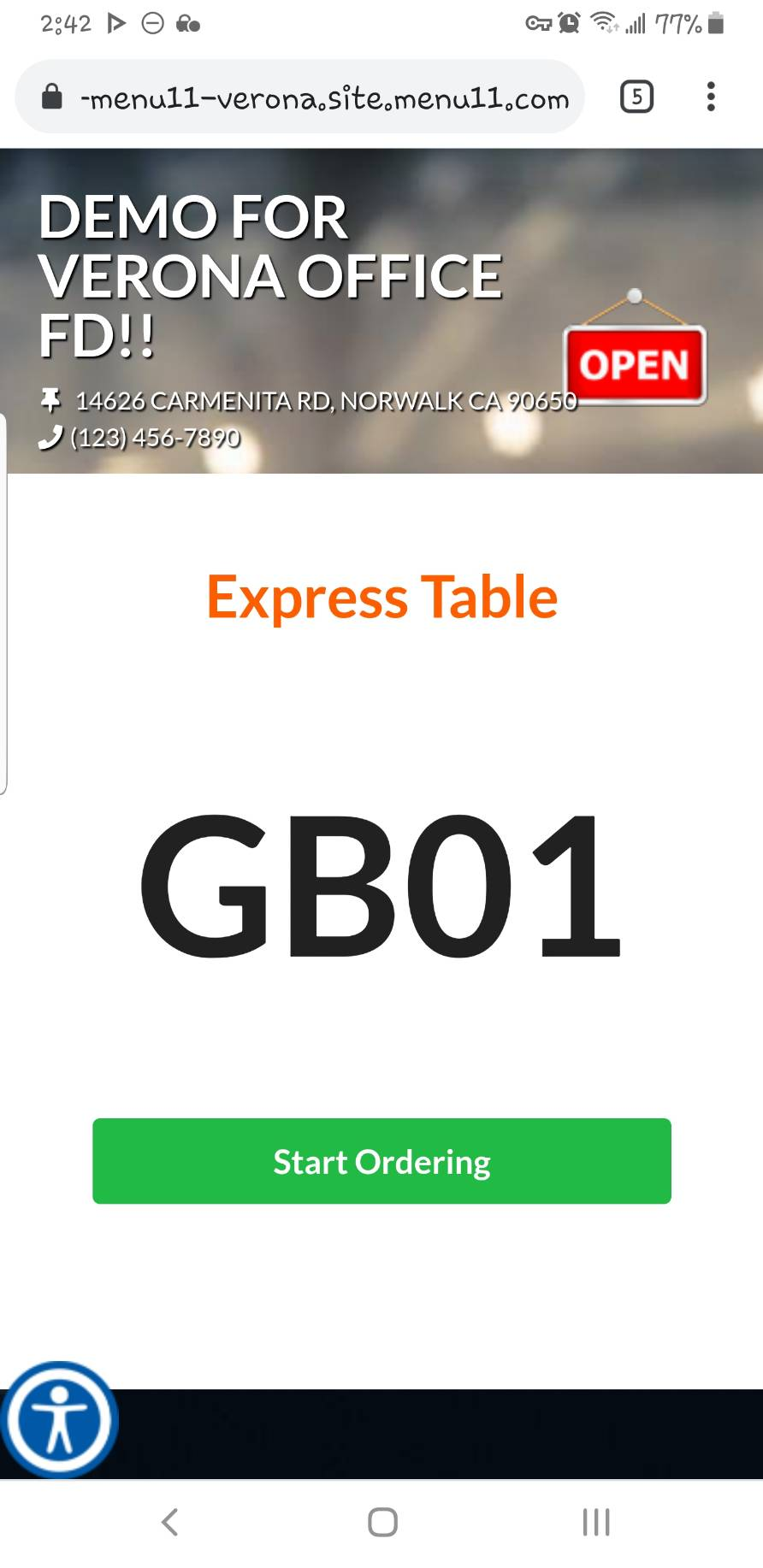 Realizar un pedido / Placing an order
Realizar un pedido / Placing an order
Para comenzar con su pedido, elija comenzar pedido/Start Ordering desde casa.
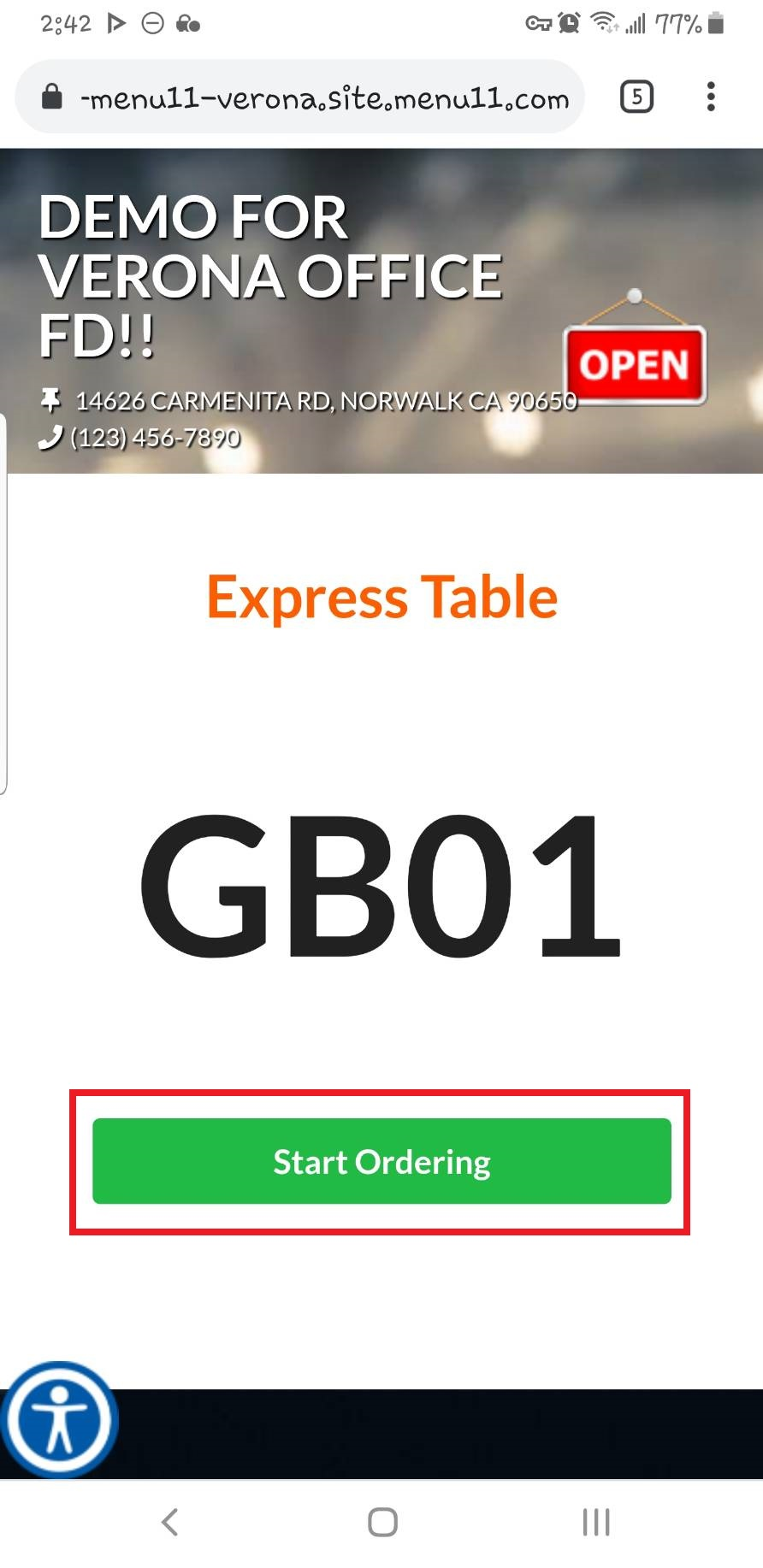 Diríjase a Categorías y encuentre el ítem que desea incluir en su pedido, seleccione el o los productos que desea en su orden.
Diríjase a Categorías y encuentre el ítem que desea incluir en su pedido, seleccione el o los productos que desea en su orden.
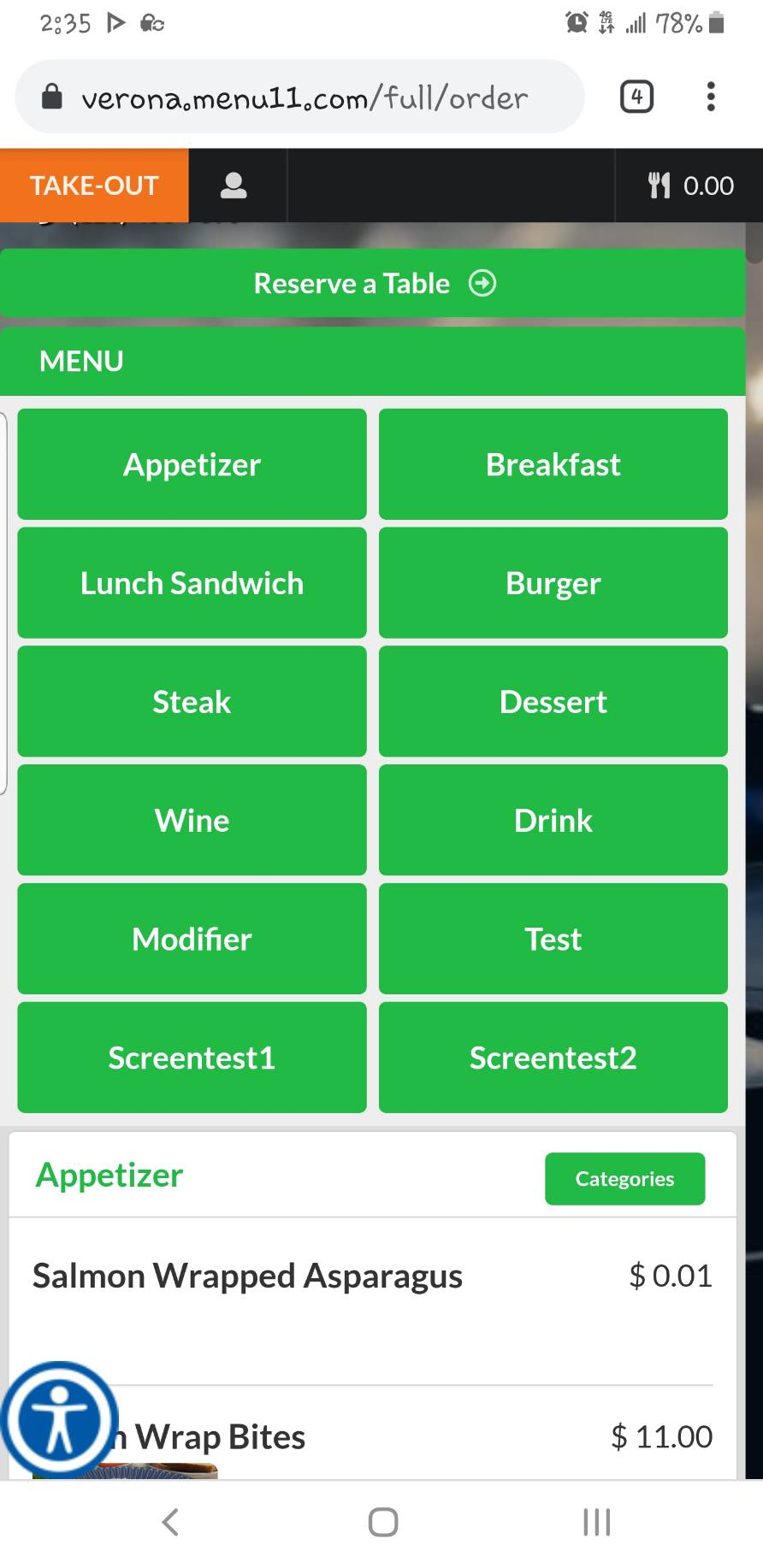 Presione Agregar / Press Add para incluir el producto que desea al carrito de compras.
Presione Agregar / Press Add para incluir el producto que desea al carrito de compras.
Si la tienda permite el agregar instrucciones especiales, podrá hacerlo desde el botón de Adherir Instrucciones Especiales / Add Special Instruction
Repita el mismo proceso para cada uno de los productos que desea incluir hasta completar su orden.
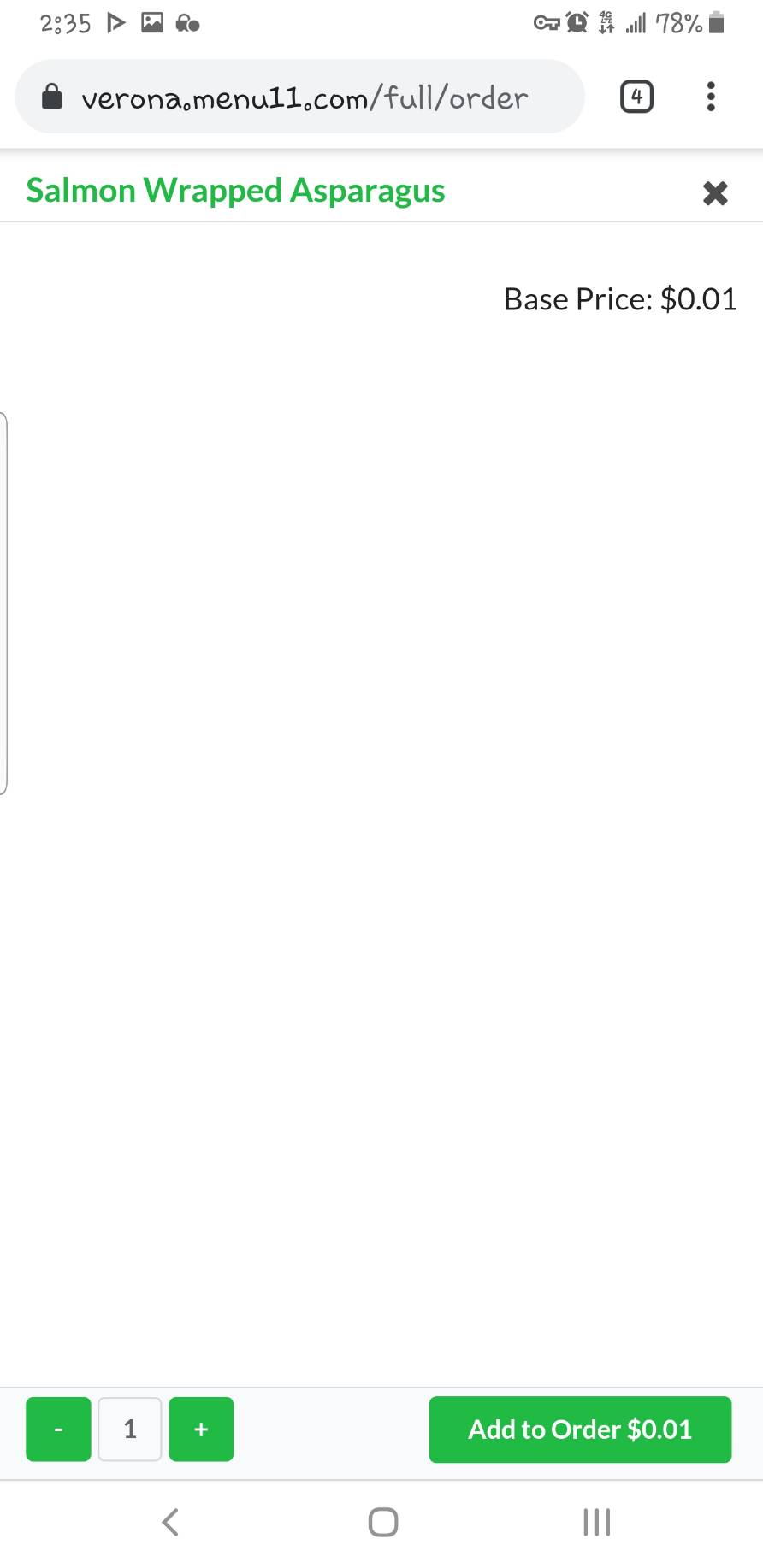 Acceda al carrito de compras presionando el botón con la imagen del carrito en la equina superior derecha
Acceda al carrito de compras presionando el botón con la imagen del carrito en la equina superior derecha
Presione Cerrar Transacción / Press Check Out.

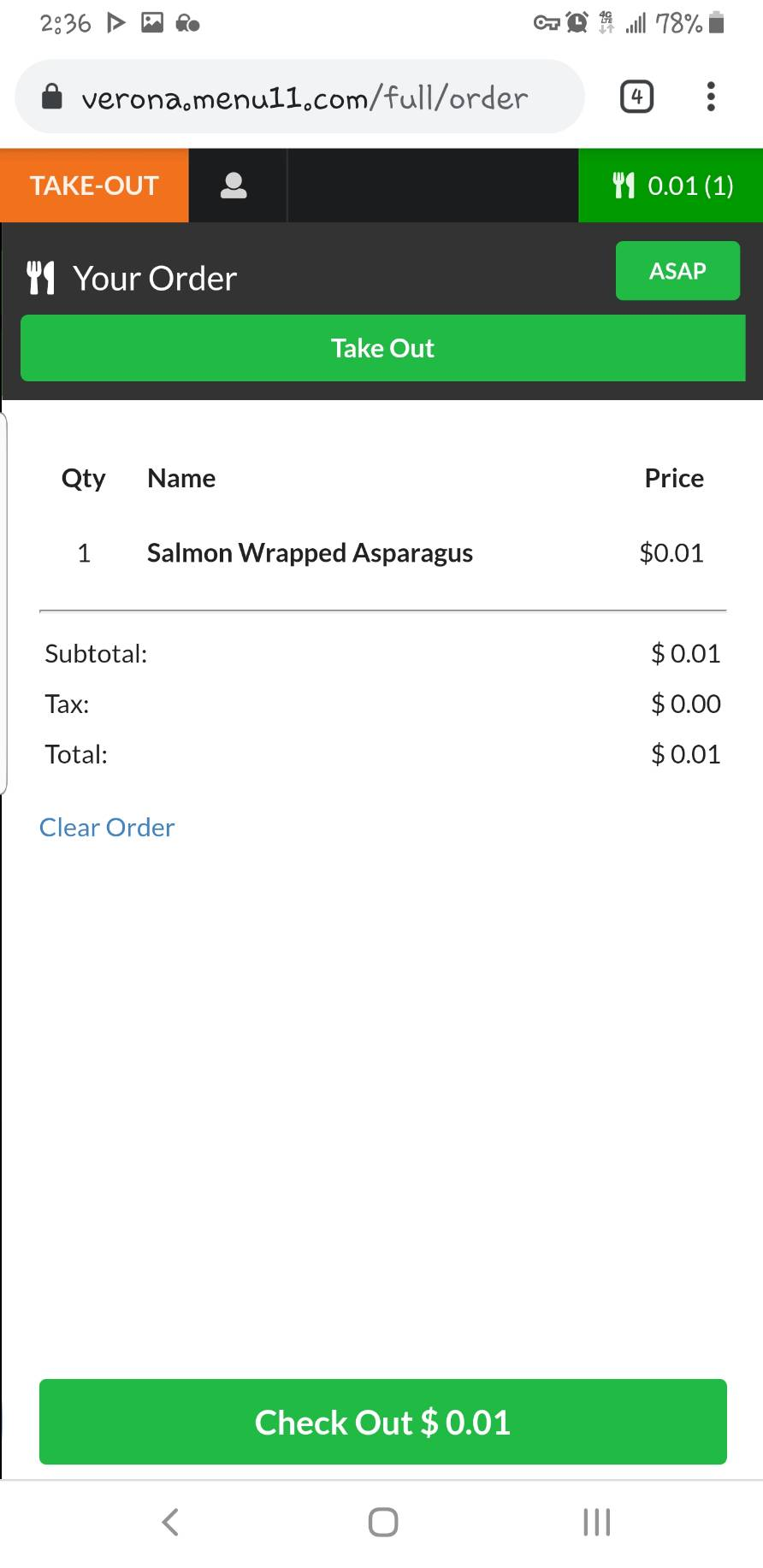 Inicie Sesión/Log-in en Crunch11 usando las siguientes opciones:
Inicie Sesión/Log-in en Crunch11 usando las siguientes opciones:
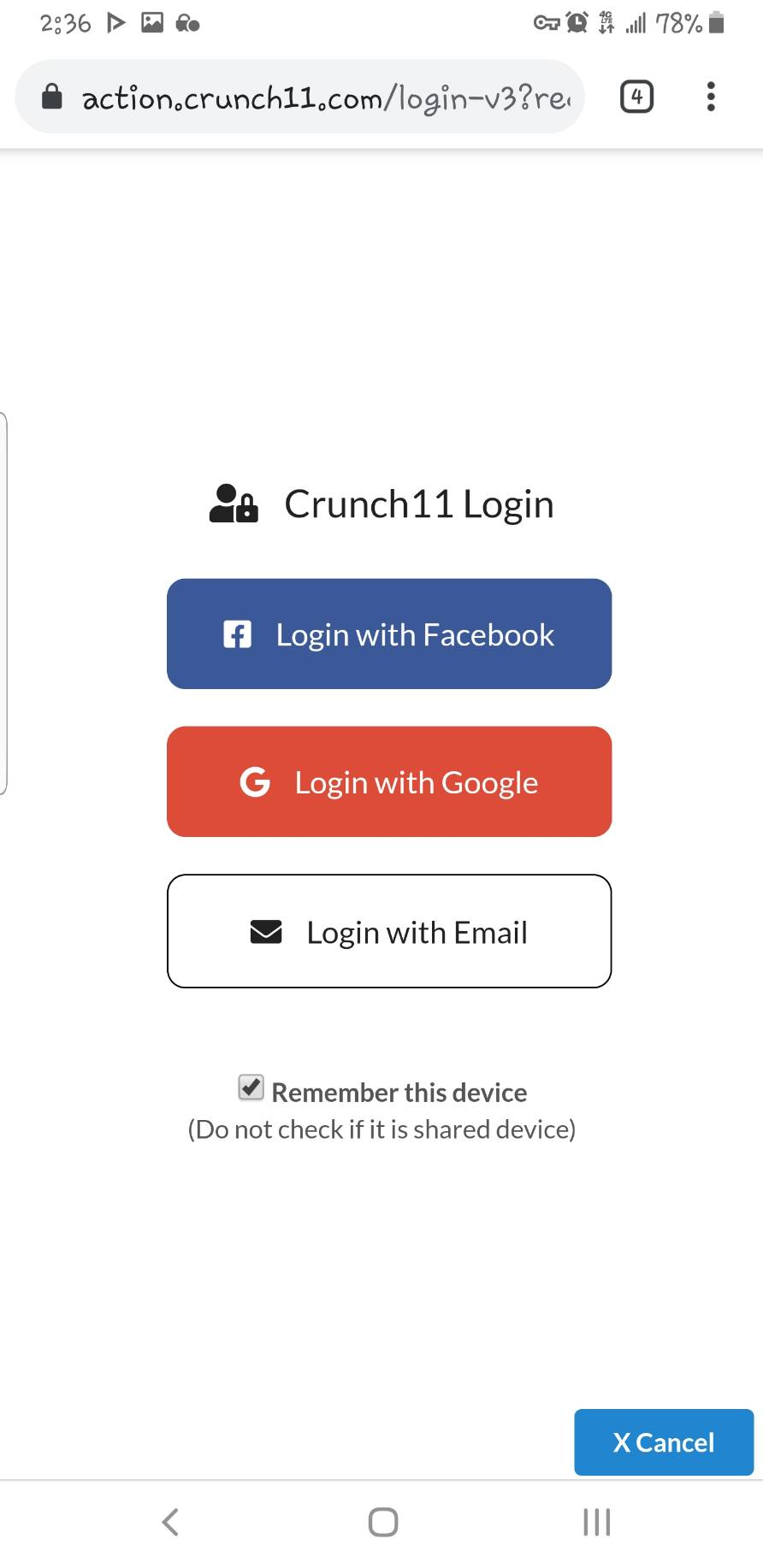 Complete la información del cliente, el código de cupón si tiene uno y la selección de Propinas / Tips. Presione Enviar cuando haya finalizado / Press Submit when you are done.
Complete la información del cliente, el código de cupón si tiene uno y la selección de Propinas / Tips. Presione Enviar cuando haya finalizado / Press Submit when you are done.
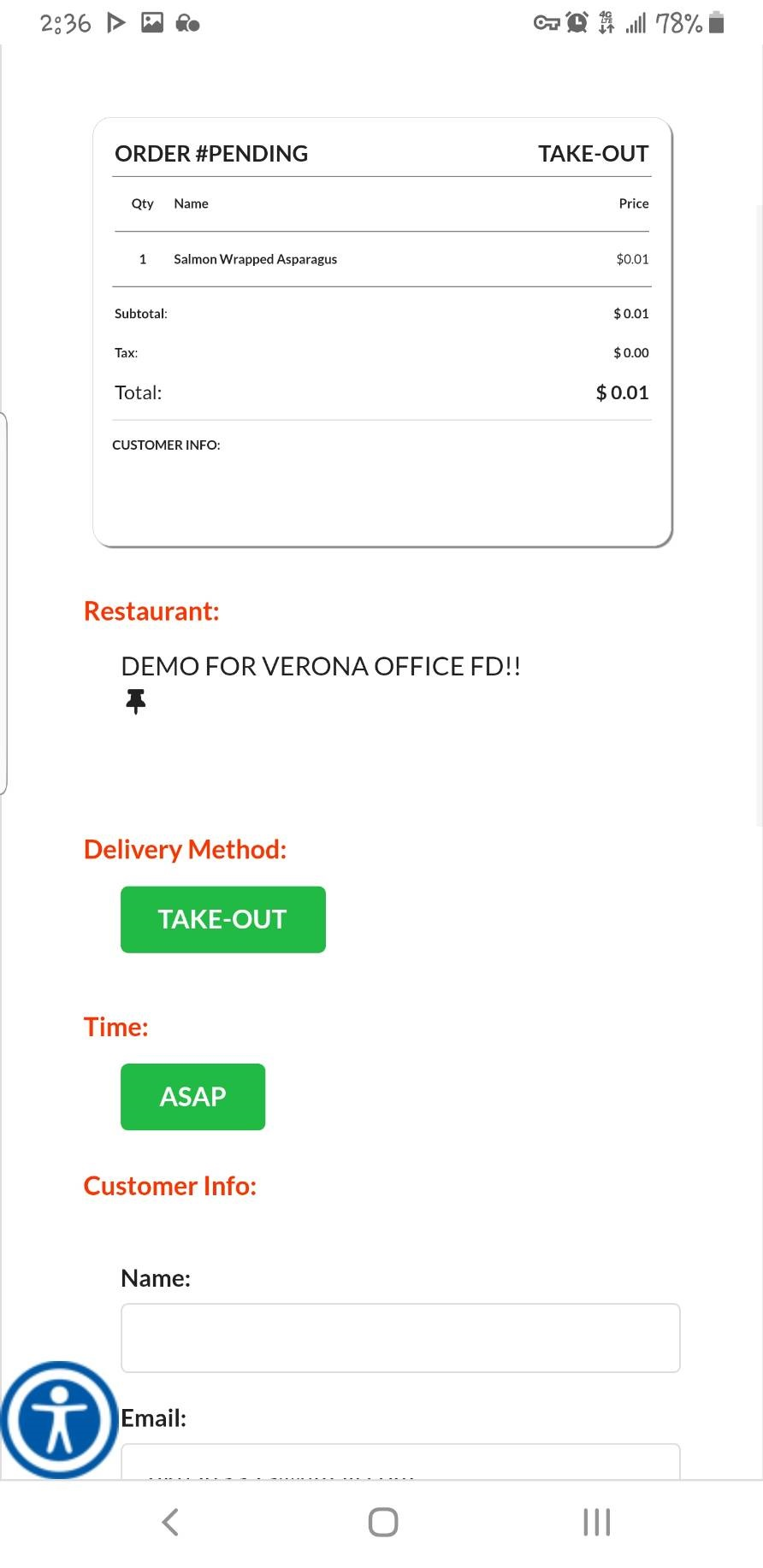
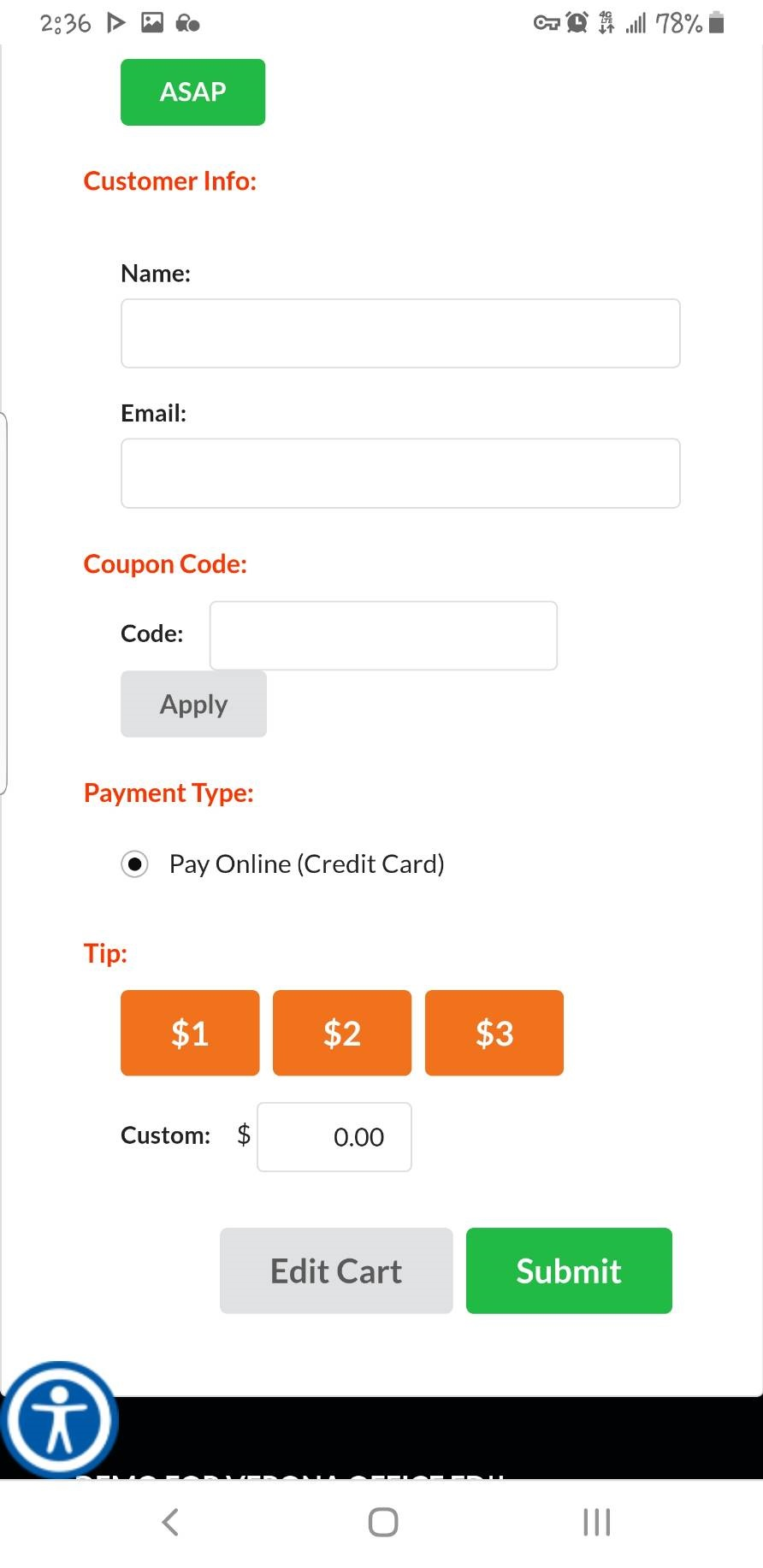 Complete la información de la tarjeta de crédito para realizar el pago. Una vez que haya terminado, la tienda será notificada con su pedido.
Complete la información de la tarjeta de crédito para realizar el pago. Una vez que haya terminado, la tienda será notificada con su pedido.
 Espere hasta que la tienda, le envíe un correo electrónico o un mensaje de texto, confirmando que recibieron su pedido y que su comida está lista.
Espere hasta que la tienda, le envíe un correo electrónico o un mensaje de texto, confirmando que recibieron su pedido y que su comida está lista.